Lahko obnovite ekspresno ploščo brskalnika Opera, ki je bila pomotoma izbrisana ali izginila zaradi zlonamernega učinka virusov, bodisi samodejno z orodjem za povezavo Opera bodisi ročno.
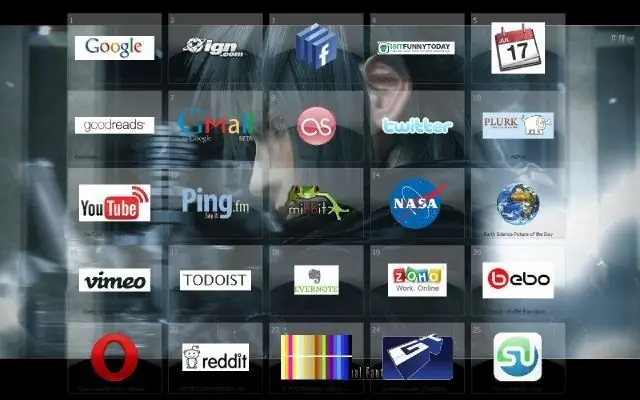
Navodila
Korak 1
Aktivirajte funkcijo Opera Link, da preprečite izgubo zaznamkov in obnovite izgubljeno vrstico hitrega brskalnika. Če želite to narediti, pokličite glavni sistemski meni s klikom na gumb "Start" in pojdite na element "Vsi programi". Zaženite brskalnik Opera in odprite meni »Datoteka« na zgornji servisni plošči okna aplikacije. Določite ukaz "Sinhroniziraj" in uporabite polja v želenih možnostih.
2. korak
Ustvari nov račun. Če želite to narediti, izpolnite vsa polja v obrazcu za registracijo in kliknite gumb "Prijava". Po tem lahko vse zaznamke brskalnika in ploščo Opera express kadar koli obnovite z aktiviranjem funkcije Opera Link.
3. korak
Ročno obnovite ekspresno ploščo. Če želite to narediti, pokličite konfigurator brskalnika: opera: config # Sync Client State Speed Dial. Vrednosti parametrov Sync Client State Speed Dial in Sync Client State Speed Dial 2 spremenite na 0 in kliknite Gumb "Shrani".
4. korak
V konfiguracijo brskalnika vnesite vrednost opera: config # Sync Last Used in spremenite vrednost parametra Sync Last Used na 0. Potrdite uporabo sprememb s klikom na gumb "Shrani".
5. korak
Uporabite alternativni način za obnovitev podatkov iz vrstice Opera Express v ročnem načinu. Če želite to narediti, poiščite datoteke Express Panel, shranjene v mapi ime_pogona: UsersUser usernameAppDataRoamingOperaOpera, in jih shranite tako, da ustvarite kopijo informacij na izmenljivem nosilcu podatkov ali na particiji varnostne kopije diska.
6. korak
Ko ekspresna plošča izgine ali je brskalnik popolnoma znova nameščen, obnovite podatke datoteke speeddial.ini v navedeni mapi iz ustvarjene varnostne kopije. Izvedbo izbranega dejanja potrdite s klikom na gumb "Zamenjaj" v oknu sistemske zahteve, ki se odpre, in znova zaženite brskalnik, da uveljavite izvedene spremembe.






